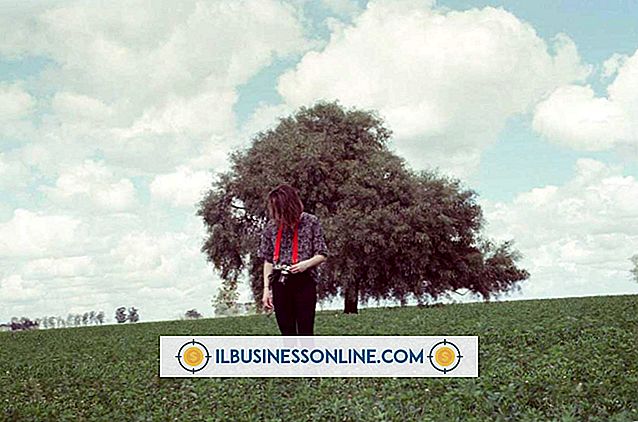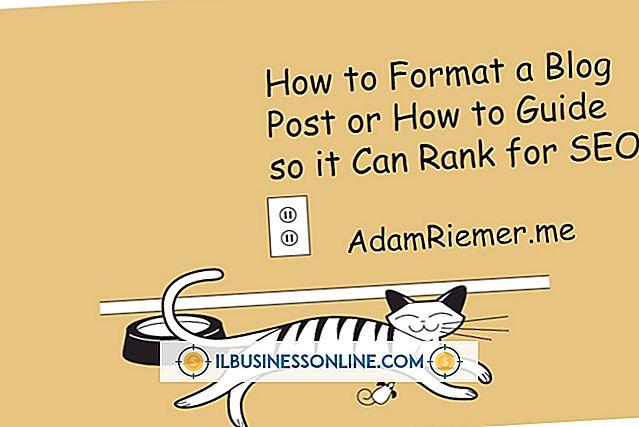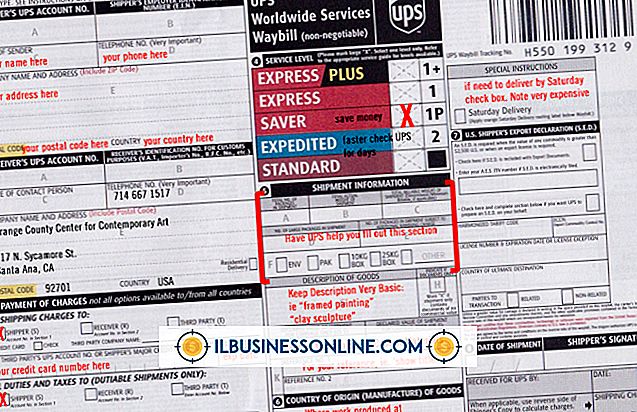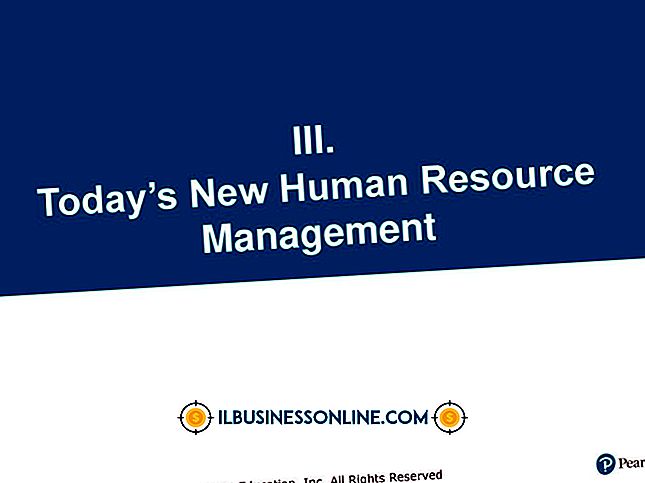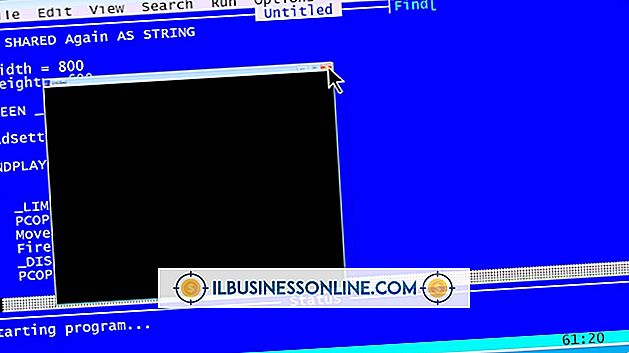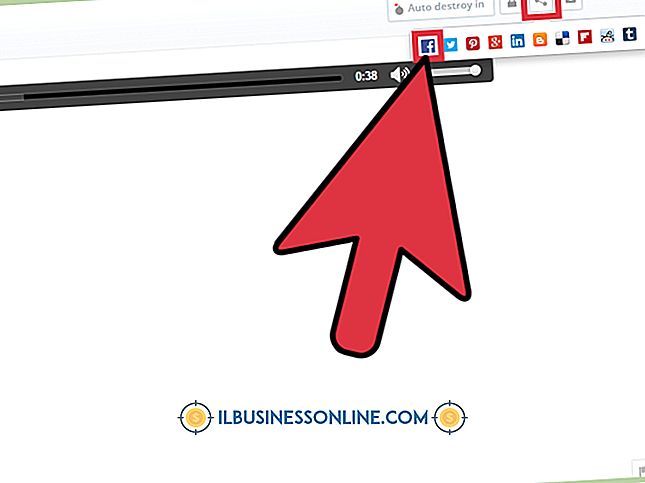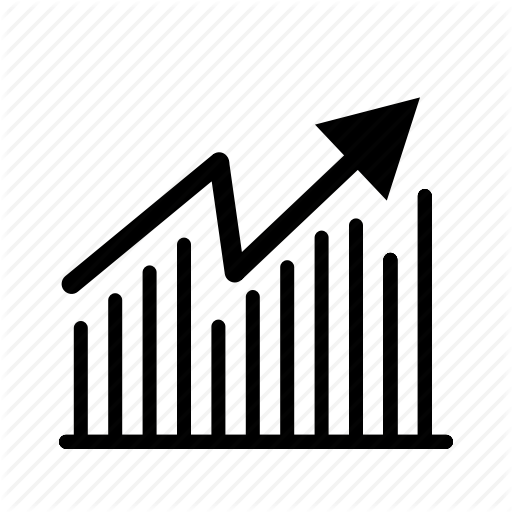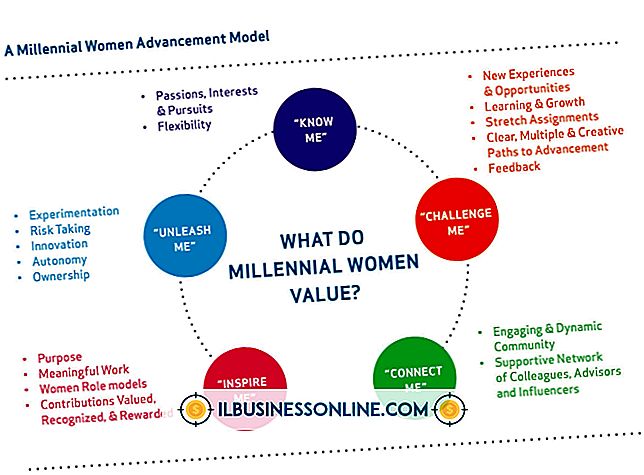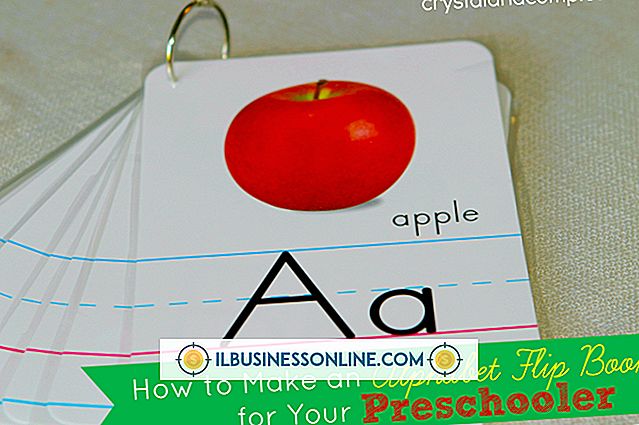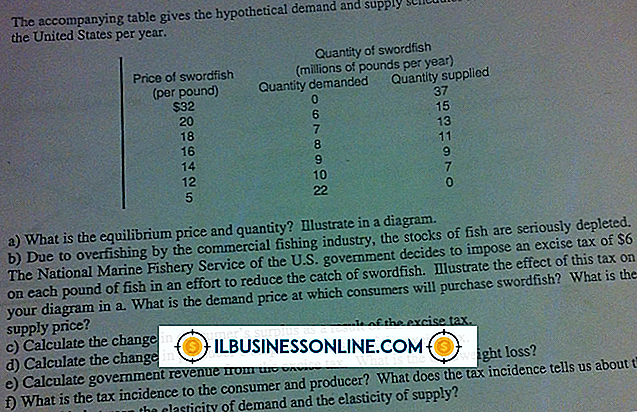पावरपॉइंट में एक इमेज को कैसे फ्लिप करें

अपने छोटे व्यवसाय के PowerPoint प्रस्तुतियों में चित्र जोड़ना व्यावसायिकता और दृश्य स्वभाव को जोड़ने का एक तरीका है। लेकिन सभी छवियां आवश्यक रूप से डिफ़ॉल्ट रूप से उन्मुख नहीं होती हैं जिस तरह से आप उन्हें चाहते हैं। हो सकता है कि आप एक ऐसा तीर चाहते हैं जो बायाँ बिंदु है, लेकिन आपके पास एक तीर है जो दाईं ओर इंगित करता है। PowerPoint में एक छवि को फ़्लिप करने से आप अपने मूल का एक प्रतिबिंबित, या उलटा संस्करण बना सकते हैं। आप एक छवि को क्षैतिज या लंबवत रूप से फ्लिप कर सकते हैं।
1।
एक नया पावरपॉइंट प्रेजेंटेशन बनाएं या किसी मौजूदा को खोलें।
2।
मौजूदा छवि पर एक बार क्लिक करें या अपनी इच्छित स्लाइड पर एक नई छवि डालें। एक नई छवि सम्मिलित करने के लिए, "सम्मिलित करें" पर क्लिक करें और फिर मुख्य PowerPoint मेनू से "चित्र" चुनें।
3।
यह सुनिश्चित करने के लिए अपनी छवि पर एक बार क्लिक करें कि यह सक्रिय है। जब आप इसके बाहरी किनारे के चारों ओर स्थित आठ छोटे वर्गों को देखेंगे तो आपको पता चल जाएगा कि यह सक्रिय है।
4।
चित्र उपकरण मेनू में "प्रारूप" पर क्लिक करें। PowerPoint के अधिकांश संस्करणों में आप प्रारूप पॉप-अप लॉन्च करने के लिए अपनी तस्वीर पर डबल-क्लिक कर सकते हैं।
5।
प्रारूप पॉप-अप के भीतर व्यवस्था समूह में विकल्पों की सूची से "घुमाएँ" का चयन करें।
6।
अपनी छवि को वांछित तरीके से फ्लिप करने के लिए "फ्लिप क्षैतिज" या "फ्लिप वर्टिकल" का चयन करें।